windows10激活码在哪里看呢,大家在win10的系统中使用激活码的时候一般都是直接使用就结束了,但是有的用户想要知道自己的激活码在哪里才能够查看呢,其实用户可以通过一个非常简单但是比较麻烦的方法,就是通过进入注册表来查看,下面就是关于windows10激活码在哪里看位置介绍的内容。
windows10激活码在哪里看
1、右键单击“此电脑”,选择“属性”,在打开的窗口的下方即可看到激活码,即产品ID。
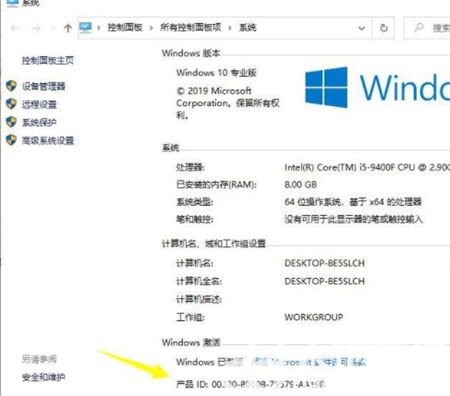
2、右键点击左下角的“开始”按钮,在弹出菜单右侧选择“运行”菜单项。
3、在运行窗口输入“regedit”打开注册表编辑器,依次打开“HKEY_LOCAL_MACHINE”“SOFTWARE”“Microsoft”。
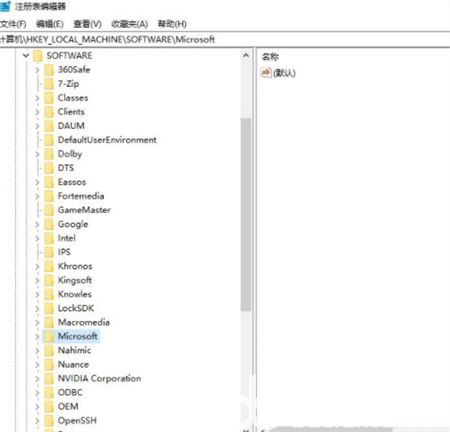
4、在“Microsoft”文件夹依次点击“Windows NT”“CurrentVersion”“SoftwareProtection”。
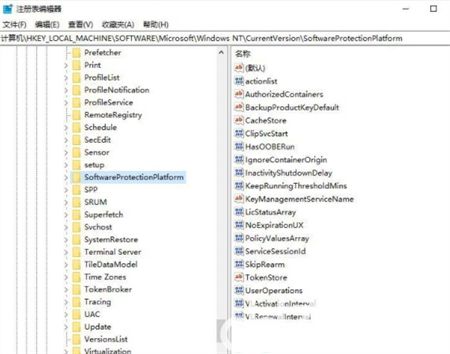
5、在右侧窗口中找到“BackupProductKeyDefaul”键值,打开窗口中就是注册成功的激活密钥了。
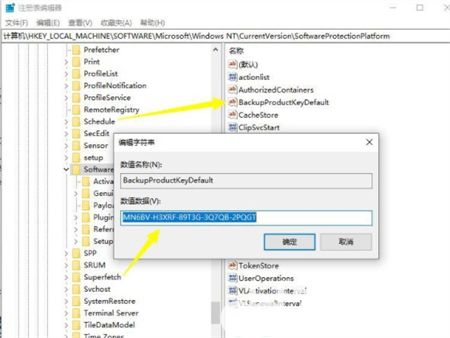
上述就是有关windows10激活码在哪里看的操作方法了,还有不清楚的用户就可以参考一下小编的步骤进行操作,希望能够对大家有所帮助。

大小:

大小:3.88 MB

大小:33.4M

大小:32.0M

大小:122.4M